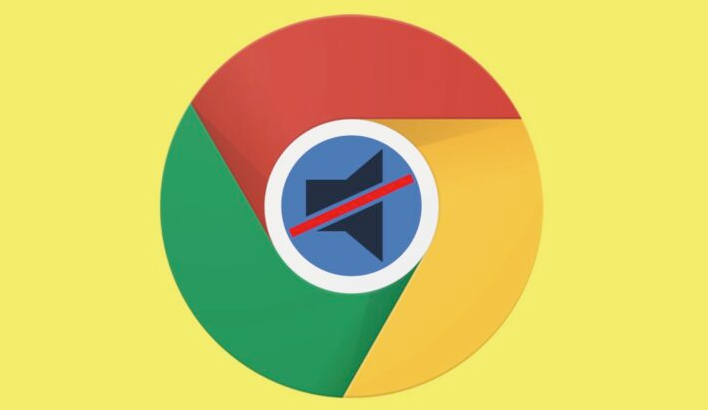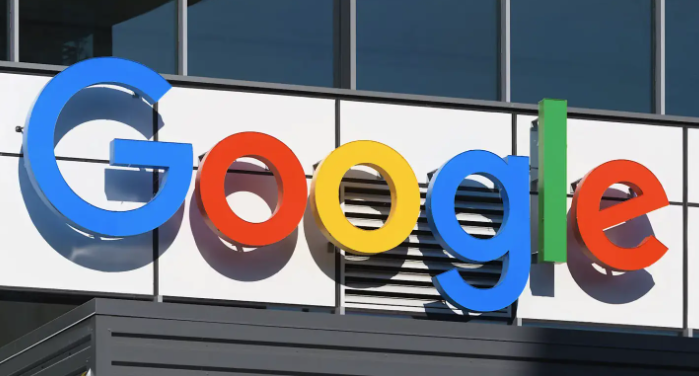教程详情

1. 打开开发者工具:在Chrome浏览器右上角点击三个点菜单,选择“更多工具”→“开发者工具”,或直接按快捷键`Ctrl+Shift+I`(Windows)/`Cmd+Option+I`(Mac)。
2. 进入设备模式:在开发者工具左上角点击手机和平板图标(或按`Ctrl+Shift+M`),切换到移动设备模拟模式。此时界面会显示预设设备列表(如iPhone、Pixel等)及分辨率输入框。
3. 修改分辨率设置:在设备列表中选择目标设备,或手动输入自定义分辨率(如宽度1920、高度1080)。若需调整缩放比例,可在“Scale”栏输入百分比(如100%),确保内容不被强制缩放导致模糊。
4. 重启浏览器生效:关闭开发者工具后,彻底关闭并重新打开Chrome浏览器,使分辨率设置永久生效。重新访问网页,检查显示效果是否清晰。
5. 调整系统显示设置:若问题未解决,可能与操作系统分辨率相关。右键点击桌面→选择“显示设置”→在“缩放与布局”中调整文本、应用等项目的大小为100%,避免因系统缩放导致浏览器渲染异常。